华为路由器配置详细教程.doc
华为无线路由器怎么设置无线桥接.doc
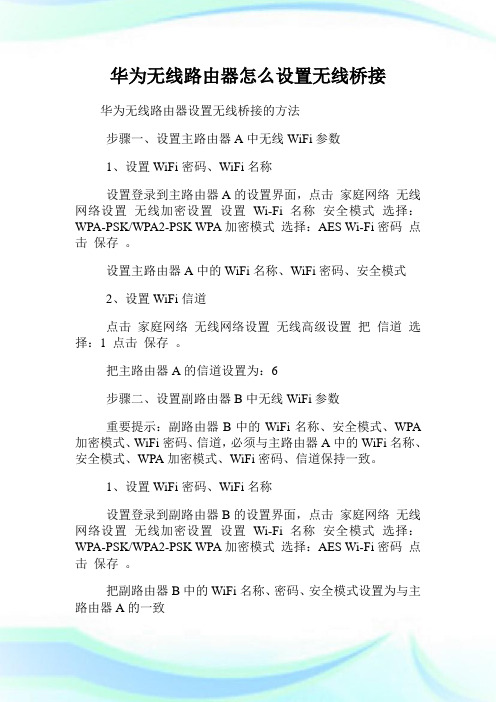
华为无线路由器怎么设置无线桥接华为无线路由器设置无线桥接的方法步骤一、设置主路由器A中无线WiFi参数1、设置WiFi密码、WiFi名称设置登录到主路由器A的设置界面,点击家庭网络无线网络设置无线加密设置设置Wi-Fi名称安全模式选择:WPA-PSK/WPA2-PSK WPA加密模式选择:AES Wi-Fi密码点击保存。
设置主路由器A中的WiFi名称、WiFi密码、安全模式2、设置WiFi信道点击家庭网络无线网络设置无线高级设置把信道选择:1 点击保存。
把主路由器A的信道设置为:6步骤二、设置副路由器B中无线WiFi参数重要提示:副路由器B中的WiFi名称、安全模式、WPA 加密模式、WiFi密码、信道,必须与主路由器A中的WiFi名称、安全模式、WPA加密模式、WiFi密码、信道保持一致。
1、设置WiFi密码、WiFi名称设置登录到副路由器B的设置界面,点击家庭网络无线网络设置无线加密设置设置Wi-Fi名称安全模式选择:WPA-PSK/WPA2-PSK WPA加密模式选择:AES Wi-Fi密码点击保存。
把副路由器B中的WiFi名称、密码、安全模式设置为与主路由器A的一致2、设置WiFi信道点击家庭网络无线网络设置无线高级设置把信道选择:1 点击保存。
把副路由器B的信道也设置为:6步骤三、修改副路由器B的LAN口IP地址在副路由器B的设置界面,点击家庭网络LAN接口设置LAN接口设置IP地址选项后,填写:192.168.3.100 点击保存。
修改副路由器B的LAN接口IP地址重要提示:把副路由器B的LAN接口IP地址修改为:192.168.3.100以后,再次登录到副路由器B的设置界面时,需要在浏览器中输入:192.168.3.100才能打开设置页面。
步骤四、副路由器B中设置WDS桥接点击家庭网络WDS网桥2.4GHz频段勾选启用点击扫描在扫描结果中,找到WiFi名称,点击后面的小圆点点击保存。
华为路由器配置详细教程.doc
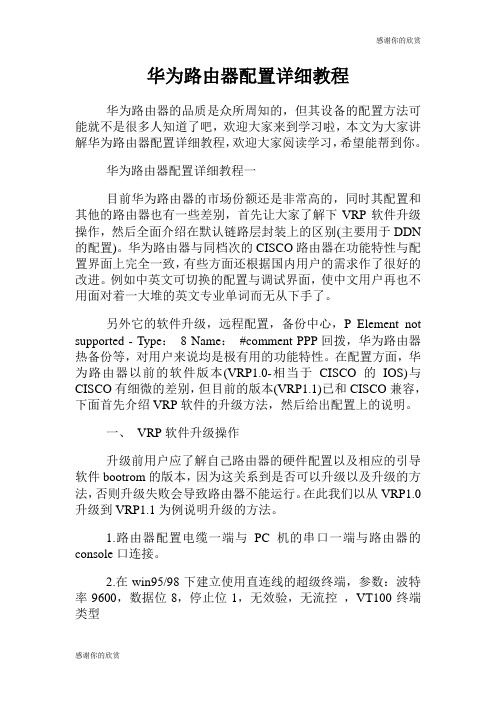
华为路由器配置详细教程华为路由器的品质是众所周知的,但其设备的配置方法可能就不是很多人知道了吧,欢迎大家来到学习啦,本文为大家讲解华为路由器配置详细教程,欢迎大家阅读学习,希望能帮到你。
华为路由器配置详细教程一目前华为路由器的市场份额还是非常高的,同时其配置和其他的路由器也有一些差别,首先让大家了解下VRP软件升级操作,然后全面介绍在默认链路层封装上的区别(主要用于DDN 的配置)。
华为路由器与同档次的CISCO路由器在功能特性与配置界面上完全一致,有些方面还根据国内用户的需求作了很好的改进。
例如中英文可切换的配置与调试界面,使中文用户再也不用面对着一大堆的英文专业单词而无从下手了。
另外它的软件升级,远程配置,备份中心,P Element not supported - Type:8 Name:#comment PPP回拨,华为路由器热备份等,对用户来说均是极有用的功能特性。
在配置方面,华为路由器以前的软件版本(VRP1.0-相当于CISCO的IOS)与CISCO有细微的差别,但目前的版本(VRP1.1)已和CISCO兼容,下面首先介绍VRP软件的升级方法,然后给出配置上的说明。
一、VRP软件升级操作升级前用户应了解自己路由器的硬件配置以及相应的引导软件bootrom的版本,因为这关系到是否可以升级以及升级的方法,否则升级失败会导致路由器不能运行。
在此我们以从VRP1.0升级到VRP1.1为例说明升级的方法。
1.路由器配置电缆一端与PC机的串口一端与路由器的console口连接。
2.在win95/98下建立使用直连线的超级终端,参数:波特率9600,数据位8,停止位1,无效验,无流控,VT100终端类型3.超级终端连机后打开路由器电源,屏幕上会出现引导信息,在出现:Press Ctrl-B to enter Boot Menu.时三秒内按下Ctrl+b,会提示输入密码Please input Bootrom password:默认密码为空,直接回车进入引导菜单Boot Menu,在该菜单下选1,即Download application program升级VRP软件,之后屏幕提示选择下载波特率,我们一般选择38400 bps,随即出现提示信息:Download speed is 38400 bps.Please change the terminal s speed to 38400 bps,and select XMODEM protocol.Press ENTER key when ready.此时进入超级终端属性,修改波特率为38400,修改后应断开超级终端的连接,再进入连接状态,以使新属性起效,之后屏幕提示:Downloading CCC。
华为路由器设置图解
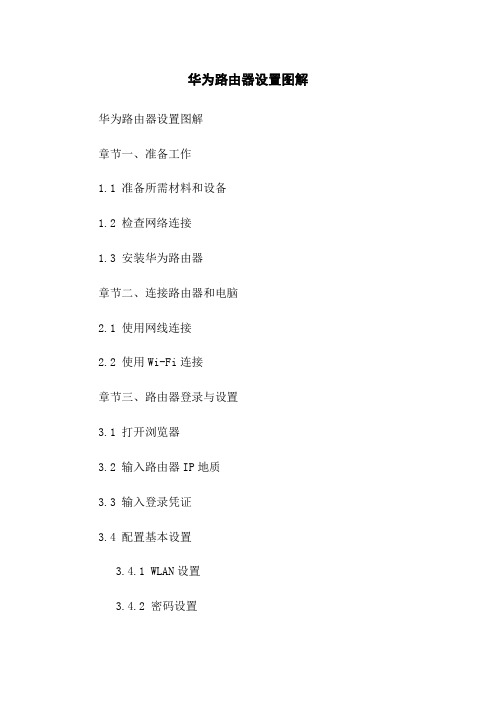
华为路由器设置图解华为路由器设置图解章节一、准备工作1.1 准备所需材料和设备1.2 检查网络连接1.3 安装华为路由器章节二、连接路由器和电脑2.1 使用网线连接2.2 使用Wi-Fi连接章节三、路由器登录与设置3.1 打开浏览器3.2 输入路由器IP地质3.3 输入登录凭证3.4 配置基本设置3.4.1 WLAN设置3.4.2 密码设置3.4.3 网络设置3.4.4 DHCP设置3.4.5 防火墙设置3.4.6 其他高级设置章节四、无线网络设置4.1 设置Wi-Fi名称(SSID)4.2 设置Wi-Fi密码4.3 设置加密方式4.4 设置频段和信道4.5 设置无线信号强度4.6 设置MAC地质过滤章节五、网络连接设置5.1 静态IP设置5.2 动态IP设置5.3 PPPoE设置章节六、家庭网络管理6.1 网络设备管理6.1.1 设备连接管理 6.1.2 MAC地质绑定 6.1.3 IP地质过滤6.2 家长控制6.2.1 设备限时6.2.2 网站过滤6.2.3 特定应用限制 6.2.4 制定上网计划 6.2.5 儿童模式6.3 安全防护6.3.1 防火墙设置 6.3.2 抗攻击防护 6.3.3 地质过滤6.3.4 查杀章节七、高级设置7.1 DHCP服务器设置7.2 NAT设置7.3 VPN设置7.4 DDNS设置7.5 QoS设置附件:附件1:华为路由器产品说明书附件2:华为路由器常见问题解答法律名词及注释:1、IP地质:指用于识别网络中主机位置的数字标识。
2、DHCP:动态主机配置协议,用于动态分配IP地质和其他网络配置信息。
3、SSID:无线网络的名称,用于识别不同的无线网络。
4、WPA/WPA2:Wi-Fi保护接入协议,是一种Wi-Fi网络安全认证协议。
5、PPPoE:点对点协议通过以太网,用于在宽带网络上建立和管理连接。
本文档涉及附件。
本文所涉及的法律名词及注释。
华为路由器设置的详细方法.doc

华为路由器设置wifi的详细方法华为路由器设置wifi的详细方法越来越多的人文华为路由器设置wifi的方法,这一方面说明华为路由器受到更多的人的观众,另一方面也反映了华为路由器还有许多方面需要改进。
所以我就详细介绍下华为路由器设置wifi的方法。
1、获取路由器超级密码提醒一下大多数路由密码没被改动,统一的为账号:telecomadmin 密码:nE7jA%5m2、路由器治理模式设置要想配置WBR-204g无线路由器,必须知道该路由器的治理IP。
华为3comWBR-204g无线路由器、管理IP是192.168.1.1,用户名和密码都是admin。
将路由器与电脑用网线连接好之后,配置电脑IP地址,电脑的IP地址必须与路由器的IP地址在同一个网段,即电脑的IP 地址必须在192.168.2-192.168.1.254范围之内。
3、进入路由器设置界面后依次点击网络和连接名中带有INTERNET的一项,记录下参数或干脆截屏(特别是LAN ID参数与组播VLAN ID参数) 然后删除带有INTERNET的项,再新建一个项参数设置如下连接类型选择路由;服务列表选INTERNET ;把刚记下的VLAN ID和组播VLAN ID填上(每个地区的都不一样,必须填上你刚记下的);获取IP方式改为PPPoE;使能NAT打钩;填写上网的用户名与密码;拨号方式自动如下图为更改后的设置。
4、高级设置WBR-204g无线路由器的高级设置选项,与其他品牌路由器的设置选项相同,包括了WAN设置、LAN设置及无线设置等选项。
下面对每一个子菜单进行具体的介绍。
WAN口设置选项:WAN口设置主要是配置用户的上网方式。
用户将自己所用的网络接入模式及相关信息填写进去即可。
以PPPoE虚拟拨号为例,向用户介绍一下如何配置WAN口。
点击WAN口连接类型后会出现一个下拉菜单,选择PPPoE,然后将自己的上网帐号和密码填写进去,点击保存就可以了。
主机名和PPPoE服务名不必填写。
华为路由器配置实例

华为路由器配置实例华为路由器配置实例1.硬件连接配置1.1 连接路由器①将电缆连接到路由器的WAN口②将另一端的电缆连接到互联网服务提供商(ISP)的调制解调器1.2 连接计算机①将计算机连接到路由器的LAN口②确保计算机网络设置为自动获得IP地质2.登录路由器管理界面2.1 打开网页浏览器2.2 在浏览器地质栏输入默认的路由器管理界面IP地质(例如.192.16①)2.3 输入用户名和密码登录路由器管理界面3.基本网络设置3.1 修改管理密码①在路由器管理界面中找到“系统管理”或类似选项②设置新的管理密码并确认保存3.2 更新路由器固件①在路由器管理界面中找到“系统升级”或类似选项②相应的固件文件并进行升级3.3 配置网络名称(SSID)①在路由器管理界面中找到“无线设置”或类似选项②输入新的网络名称(SSID)并确认保存3.4 配置密码①在路由器管理界面中找到“无线设置”或类似选项②设置新的无线密码并确认保存3.5 配置IP地质分配①在路由器管理界面中找到“局域网设置”或类似选项②设置IP地质分配方式为DHCP(自动获取)4.高级网络设置4.1 配置端口转发①在路由器管理界面中找到“虚拟服务器”或类似选项②添加需要转发的端口号和对应的内部IP地质4.2 配置端口触发①在路由器管理界面中找到“端口触发”或类似选项②添加需要触发的端口范围和对应的触发条件4.3 配置静态路由①在路由器管理界面中找到“静态路由”或类似选项②添加需要配置的网络地质和对应的出口或下一跳选项5.安全设置5.1 配置防火墙①在路由器管理界面中找到“防火墙”或类似选项②配置需要开放或关闭的端口5.2 启用MAC地质过滤①在路由器管理界面中找到“无线设置”或类似选项②添加允许或禁止连接的MAC地质5.3 启用网络地质转换(NAT)①在路由器管理界面中找到“NAT”或类似选项②启用NAT并确认保存6.附件本文档涉及附件:●路由器配置截图●路由器固件升级文件●其他相关配置文件7.法律名词及注释●IP地质:Internet Protocol Address,互联网协议地质,用于标识网络设备的唯一地质。
华为路由器配置详解

华为路由器配置详解华为路由器配置详解 [复制链接]收藏发表于 2005-10-12 16:17 | 来自 51CTO网页[只看他] 楼主基本命令en 进入特权模式conf 进入全局配置模式in s0 进入 serial 0 端口配置ip add xxx.xxx.xxx.xxx xxx.xxx.xxx.xxx 添加ip 地址和掩码,电信分配enca hdlc/ppp 捆绑链路协议 hdlc 或者 pppip unn e0exit 回到全局配置模式in e0 进入以太接口配置ip add xxx.xxx.xxx.xxx xxx.xxx.xxx.xxx 添加ip 地址和掩码,电信分配exit 回到全局配置模式ip route 0.0.0.0 0.0.0.0 s 0 添加路由表ena password 口令writeexit以上根据中国电信 ddn 专线多数情况应用普通用户模式enable 转入特权用户模式exit 退出配置help 系统帮助简述language 语言模式切换ping 检查网络主机连接及主机是否可达show 显示系统运行信息telnet 远程登录功能tracert 跟踪到目的地经过了哪些路由器特权用户模式#?clear 清除各项统计信息clock 管理系统时钟configure 进入全局配置模式debug 开启调试开关disable 返回普通用户模式download 下载新版本软件和配置文件erase 擦除FLASH中的配置exec-timeout 打开EXEC超时退出开关exit 退出配置first-config 设置或清除初次配置标志help 系统帮助简述language 语言模式切换monitor 打开用户屏幕调试信息输出开关no 关闭调试开关ping 检查网络主机连接及主机是否可达reboot 路由器重启setup 配置路由器参数show 显示系统运行信息telnet 远程登录功能tracert 跟踪到目的地经过了哪些路由器unmonitor 关闭用户屏幕调试信息输出开关write 将当前配置参数保存至FLASH MEM中全局配置模式aaa-enable 使能配置AAA(认证,授权和计费) access-list 配置标准访问表arp 设置静态ARP人口chat-script 生成一个用在modem上的执行脚本custom-list 创建定制队列列表dialer-list 创建dialer-listdram-wait 设置DRAM等待状态enable 修改ENABLE口令exit 退出全局配置模式firewall 配置防火墙状态flow-interval 设置流量控制时间间隔frame-relay 帧中继全局配置命令集ftp-server FTP 服务器help 系统帮助命令简述host 添加主机名称和其IP地址hostname 修改主机名ifquelen 更改接口队列长度interface 选择配置接口ip 全局IP配置命令子集ipx 全局IPX配置命令子集loghost 设置日志主机IP地址logic-channel 配置逻辑通道login 启动EXEC登录验证modem-timeout 设置 modem 超时时间multilink 配置multilink 用户使用的接口multilink-user 配置multilink 用户使用的接口natserver 设置FTP,TELNET,WWW服务的IP地址no 关闭某些参数开关priority-list 创建优先级队列列表router 启动路由处理settr 设置时间范围snmp-server 修改SNMP参数tcp 配置全局TCP参数timerange 启动或关闭时间区域user 为PPP验证向系统中加入用户vpdn 设置VPDNvpdn-group 设置VPDN组x25 X.25协议分组层路由器以太网口配置命令2.1.1 description设置以太网口描述。
华为路由器设置教程
华为路由器设置教程华为路由器设置教程(一)某公司的部门A和部门B相距较远,Router_1和Router_6分别作为这两个部门的出口设备,AS 100内部使用OSPF作为IGP。
现要求:通过部署BGP,使部门A和部门B可以通信。
通过配置路由策略,将Router_2 - Router_3 - Router_4链路作为主链路,负责转发Router_1和Router_6之间的流量;当主链路断开时,自动切换到Router_2 - Router_5 - Router_4这条路径进行通信。
设备接口IP地址设备接口IP地址Router_1GE2/0/110.20.0.1/24Router_4GE2/0/110.2.0.101/24Router_2GE2/0/110.1.0.101/24GE2/0/210.40.1.101/24GE2/0/210.30.0.101/24GE2/0/310.50.0.2/24GE2/0/310.20.0.2/24Router_5GE2/0/110.30.0.102/24Router_3GE2/0/110.1.0.102/24GE2/0/210.40.1.102/24GE2/0/210.2.0.102/24Router_6GE2/0/110.50.0.1/24操作步骤1 Router_1的配置sysname Router_1#interface GigabitEthernet2/0/1ip address 10.20.0.1 255.255.255.0#bgp 200 //启动BGP,指定本地AS号为200,指定BGP路由器的Router ID 为1.1.1.1router-id 1.1.1.1peer 10.20.0.2 as-number 100 //配置Router_1和Router_2建立EBGP 连接#ipv4-family unicastundo synchronizationnetwork 10.20.0.0 255.255.255.0 //在BGP IPv4单播地址族视图下,将本地路由表中到达10.20.0.0/24网段的路由添加到BGP路由表中peer 10.20.0.2 enable#return2 Router_2的配置sysname Router_2#acl number 2000 //创建ACL 2000,允许源IP地址为10.20.0.0/24的报文通过rule 0 permit source 10.20.0.0 0.0.0.255#interface GigabitEthernet2/0/1ip address 10.1.0.101 255.255.255.0#interface GigabitEthernet2/0/2ip address 10.30.0.101 255.255.255.0#interface GigabitEthernet2/0/3ip address 10.20.0.2 255.255.255.0#bgp 100 //启动BGP,指定本地AS号为100,指定BGP路由器的Router ID 为2.2.2.2router-id 2.2.2.2peer 10.2.0.101 as-number 100 //配置Router_2和Router_4建立IBGP 连接peer 10.40.1.101 as-number 100peer 10.20.0.1 as-number 200 //配置Router_2和Router_1建立EBGP 连接#ipv4-family unicastundo synchronizationpreference 255 100 130 //配置EBGP路由优先级为255,配置IBGP路由优先级为100,配置本地路由优先级为130,使IBGP路由优先级优于OSPF路由peer 10.2.0.101 enablepeer 10.2.0.101 route-policy local-pre export //指定向对等体10.2.0.101发布的路由策略为local-prepeer 10.2.0.101 next-hop-local //在BGP IPv4单播地址族视图下,配置向对等体10.2.0.101发布BGP路由时,将下一跳属性修改为自身的地址peer 10.20.0.1 enablepeer 10.40.1.101 enablepeer 10.40.1.101 next-hop-local //在BGP IPv4单播地址族视图下,配置向对等体10.40.1.101发布BGP路由时,将下一跳属性修改为自身的地址#ospf 1import-route directarea 0.0.0.0network 10.1.0.0 0.0.0.255#route-policy local-pre permit node 10 //配置路由策略,将从对等体10.20.0.1学习到的路由发布给对等体10.2.0.101时,设置本地优先级为200if-match ip route-source acl 2000apply local-preference 200#return3 Router_3的配置sysname Router_3#interface GigabitEthernet2/0/1ip address 10.1.0.102 255.255.255.0#interface GigabitEthernet2/0/2ip address 10.2.0.102 255.255.255.0#ospf 1area 0.0.0.0network 10.1.0.0 0.0.0.255#return4 Router_4的配置sysname Router_4#acl number 2000 //创建ACL 2000,允许源IP地址为10.50.0.0/24的报文通过rule 0 permit source 10.50.0.0 0.0.0.255#interface GigabitEthernet2/0/1ip address 10.2.0.101 255.255.255.0#interface GigabitEthernet2/0/2ip address 10.40.1.101 255.255.255.0#interface GigabitEthernet2/0/3ip address 10.50.0.2 255.255.255.0#bgp 100 //启动BGP,指定本地AS号为100,指定BGP路由器的Router ID 为4.4.4.4router-id 4.4.4.4peer 10.1.0.101 as-number 100 //配置Router_4和Router_2建立IBGP 连接peer 10.50.0.1 as-number 300 //配置Router_4和Router_6建立EBGP 连接peer 10.30.0.101 as-number 100 //配置Router_4和Router_2建立IBGP 连接#ipv4-family unicastundo synchronizationpreference 255 100 130 //配置EBGP路由优先级为255,配置IBGP路由优先级为100,配置本地路由优先级为130,使IBGP路由优先级优于OSPF路由peer 10.1.0.101 enablepeer 10.1.0.101 next-hop-local //在BGP IPv4单播地址族视图下,配置向对等体10.1.0.101发布BGP路由时,将下一跳属性修改为自身的地址peer 10.1.0.101 route-policy local-pre exportpeer 10.30.0.101 enablepeer 10.30.0.101 next-hop-local //在BGP IPv4单播地址族视图下,配置向对等体10.30.0.101发布BGP路由时,将下一跳属性修改为自身的地址peer 10.50.0.1 enable#ospf 1import-route directarea 0.0.0.0network 10.2.0.0 0.0.0.255network 10.40.1.0 0.0.0.255#route-policy local-pre permit node 10 //配置路由策略,将从对等体10.50.0.1学习到的路由发布给对等体10.1.0.101时,设置本地优先级为200if-match ip route-source acl 2000apply local-preference 200#return5 Router_5的配置sysname Router_5#interface GigabitEthernet2/0/1ip address 10.30.0.102 255.255.255.0#interface GigabitEthernet2/0/2ip address 10.40.1.102 255.255.255.0#ospf 1area 0.0.0.0network 10.40.1.0 0.0.0.255network 10.30.0.0 0.0.0.255#return6 Router_6的配置sysname Router_6#interface GigabitEthernet2/0/1ip address 10.50.0.1 255.255.255.0#bgp 300 //启动BGP,指定本地AS号为300,指定BGP路由器的Router ID 为6.6.6.6router-id 6.6.6.6peer 10.50.0.2 as-number 100 //配置Router_6和Router_4建立EBGP 连接#ipv4-family unicastundo synchronizationnetwork 10.50.0.0 255.255.255.0 //在BGP IPv4单播地址族视图下,将本地路由表中到达10.50.0.0/24网段的路由添加到BGP路由表中peer 10.50.0.2 enable#return7 验证配置结果# 在Router_1上可以执行ping命令到Router_6的IP地址路由可达,证明Router_1和Router_6可以通信。
华为路由器的配置(实训)
//设置缺省过滤为允许
[RouterC]acl 10
//定义访问控制列表,列表号为10
[RouterC-acl-10]rule normal deny source 10.65.1.2
//拒绝IP地址为的PC机
[RouterC-acl-10]rule normal permit source any //允许其他IP地址的访问
三、测试连通性
HostA#ping 10.65.1.2 (通) HostA#ping 10.65.1.1 (通) HostA#ping 10.68.1.1 (通) HostA#ping 10.68.1.2 (不通) HostA#ping 10.66.1.2 (不通)
[RouterA]ip route-static 10.66.0.0 255.255.0.0 10.68.1.2 [RouterB]ip route-static 10.65.0.0 255.255.0.0 10.68.1.1 HostA#ping 10.68.1.2 (通) HostA#ping 10.66.1.2 (通)
[s3026]dis curr
//显示交换机配置信息
HostA#ping 10.66.1.2 (通)
一.配置PC机的IP地址
○ HostA:Ip:: ○ HostB:Ip::
实训三、静态路由的配置
二、配置路由器 <Quidway>system-view password: [Quidway]sysname RouterA [RouterA]interface ethernet0 [RouterA-Ethernet0]ip addrress [RouterA-Ethernet0]undo shutdown [RouterA-Ethernet0]int s0 [RouterA-Serial0]ip addrress [RouterA-Serial0]undo shutdown [RouterA-Serial0]clock rate 64000 [RouterA-Serial0]quit [RouterA]ip routing [RouterA]dis curr
华为路由器配置
华为路由器配置-------------------------------------------------------------------------------------------------------------------1.连接路由器1.1 硬件连接①将电源插头插入路由器的电源接口。
②使用网线将路由器的LAN口和电脑的网口连接起来。
③检查所有连接,确保连接牢固。
2.登录路由器管理界面2.1 打开浏览器,输入默认路由器地质.192.16①,并按回车键。
2.2 在登录界面,输入默认用户名和密码。
2.3 登录按钮,进入路由器管理界面。
3.基本设置3.1 修改路由器登录密码①在管理界面的左侧菜单中选择“系统”选项。
②在“帐号管理”中找到“管理员密码”选项。
③输入当前密码以及新密码,然后确认修改。
④保存修改并重新登录路由器。
3.2 设置Wi-Fi网络①在管理界面的左侧菜单中选择“无线网络”选项。
②找到“基本设置”选项,进入。
③配置无线网络的名称(SSID),选择加密方式和密码,保存设置。
4.高级设置4.1 配置端口转发①在管理界面的左侧菜单中选择“安全”选项。
②在“端口转发”中选择“添加新条目”。
③输入要转发的端口号和对应的IP地质,保存设置。
4.2 设置家长控制①在管理界面的左侧菜单中选择“家长控制”选项。
②选择要设置控制的设备或用户。
③设置上网时间限制、禁止访问的网站等家长控制选项,保存设置。
4.3 设定IP过滤①在管理界面的左侧菜单中选择“安全”选项。
②找到“IP过滤”选项,启用IP过滤功能。
③添加允许或禁止访问的IP地质,保存设置。
5.系统管理5.1 固件升级①在管理界面的左侧菜单中选择“系统”选项。
②在“固件升级”选项中选择升级固件的文件。
③“开始升级”按钮,等待升级完成。
5.2 备份和恢复配置文件①在管理界面的左侧菜单中选择“系统”选项。
②找到“备份和恢复”选项。
③“备份”按钮,保存当前配置文件。
华为路由器配置说明
华为路由器配置说明注意:在模式下进入[SRG2210]模式命令为:system在[SRG2210]模式下退到模式命令为:quit1.配置公网NAT转换地址池[SRG2210]nat address-group 0 211.137.5.22 211.137.5.222.配置acl列表允许规则[SRG2210]acl number 2000[SRG2210-acl-basic-2000]rule permit source 192.168.1.1 0.0.0.255[SRG2210-acl-basic-2000]quit3.使能dhcp服务器(功能开启)[SRG2210]dhcp enable4.配置用户侧局域网网关地址 dhcp 服务器[SRG2210]interface GigabitEthernet 0/0/0[SRG2210-GigabitEthernet0/0/0]ip address 192.168.1.1 255.255.255.0[SRG2210-GigabitEthernet0/0/0]dhcp select interface[SRG2210-GigabitEthernet0/0/0]dhcp server dns-list 211.140.197.58 211.137.32.178[SRG2210-GigabitEthernet0/0/0]quit5.配置移动侧广域网互联地址及10M网速全双工工作方式[SRG2210]interface GigabitEthernet 0/0/1[SRG2210-GigabitEthernet0/0/1]ip address 211.137.5.22 255.255.255.0[SRG2210-GigabitEthernet0/0/1]speed 10[SRG2210-GigabitEthernet0/0/1]duplex full[SRG2210-GigabitEthernet0/0/1]quit6.配置信任域端口[SRG2210]firewall zone trust[SRG2210-zone-trust]add interface GigabitEthernet 0/0/0 [SRG2210-zone-trust]quit7.配置非信任域端口[SRG2210]firewall zone untrust[SRG2210-zone-untrust]add interface GigabitEthernet 0/0/1 [SRG2210-zone-untrust]quit8.配置信任域到非信任域匹配规则(nat地址转换)[SRG2210]firewall interzone trust untrust[SRG2210-interzone-trust-untrust]nat outbound 2000 address-group 09.配置默认静态路由[SRG2210]ip route-static 0.0.0.0 0.0.0.0 211.137.5.110.保存配置[SRG2210]quitsaveThe current configuration will be written to the device.Caution: Executing the "save" command on the firewall can affect the quality ofsome types of traffic at the time of configuration saving.Are you sure?[Y/N]yNow saving the current configuration to the device..................。
- 1、下载文档前请自行甄别文档内容的完整性,平台不提供额外的编辑、内容补充、找答案等附加服务。
- 2、"仅部分预览"的文档,不可在线预览部分如存在完整性等问题,可反馈申请退款(可完整预览的文档不适用该条件!)。
- 3、如文档侵犯您的权益,请联系客服反馈,我们会尽快为您处理(人工客服工作时间:9:00-18:30)。
华为路由器配置详细教程
华为路由器的品质是众所周知的,但其设备的配置方法可能就不是很多人知道了吧,欢迎大家来到学习啦,本文为大家讲解华为路由器配置详细教程,欢迎大家阅读学习,希望能帮到你。
华为路由器配置详细教程一
目前华为路由器的市场份额还是非常高的,同时其配置和其他的路由器也有一些差别,首先让大家了解下VRP软件升级操作,然后全面介绍在默认链路层封装上的区别(主要用于DDN 的配置)。
华为路由器与同档次的CISCO路由器在功能特性与配置界面上完全一致,有些方面还根据国内用户的需求作了很好的改进。
例如中英文可切换的配置与调试界面,使中文用户再也不用面对着一大堆的英文专业单词而无从下手了。
另外它的软件升级,远程配置,备份中心,P Element not supported - Type:8 Name:#comment PPP回拨,华为路由器热备份等,对用户来说均是极有用的功能特性。
在配置方面,华为路由器以前的软件版本(VRP1.0-相当于CISCO的IOS)与CISCO有细微的差别,但目前的版本(VRP1.1)已和CISCO兼容,下面首先介绍VRP软件的升级方法,然后给出配置上的说明。
一、VRP软件升级操作
升级前用户应了解自己路由器的硬件配置以及相应的引导软件bootrom的版本,因为这关系到是否可以升级以及升级的方法,否则升级失败会导致路由器不能运行。
在此我们以从VRP1.0升级到VRP1.1为例说明升级的方法。
1.路由器配置电缆一端与PC机的串口一端与路由器的console口连接。
2.在win95/98下建立使用直连线的超级终端,参数:波特率9600,数据位8,停止位1,无效验,无流控,VT100终端类型
3.超级终端连机后打开路由器电源,屏幕上会出现引导信息,在出现:Press Ctrl-B to enter Boot Menu.时三秒内按下Ctrl+b,会提示输入密码Please input Bootrom password:默认密码为空,直接回车进入引导菜单Boot Menu,在该菜单下选1,即Download application program升级VRP软件,之后屏幕提示选择下载波特率,我们一般选择38400 bps,随即出现提示信息:Download speed is 38400 bps.Please change the terminal s speed to 38400 bps,and select XMODEM protocol.Press ENTER key when ready.此时进入超级终端属性,修改波特率为38400,修改后应断开超级终端的连接,再进入连接状态,以使新属性起效,之后屏幕提示:Downloading CCC。
这表示路由器已进入等待接收文件的状态,我们可以选择超级终端的文件发送功能,选定相应的VRP软件文件名,通讯协议选Xmodem,之后超级终端自动发送文件到路由器中,整个传送过程大约耗时8分半钟。
完成后有提示信息出现,系统会将收到的VRP软件写入Flash Memory覆盖原来的系统,此时整个升级过程完成,系统提示改回超级终端的波特率:Restore the terminal s speed to 9600 bps,Press ENTER key when ready。
修改完后记住进行超级终端的断开和连接操作使新属性起效,之后路由器软件开始启动,用show ver命令将看见相应的版本信息。
二、在默认链路层封装上的区别(主要用于DDN的配置)
1.华为路由器VRP1.0及其以前的版本,在配置时,由于CISCO的默认链路层封装格式为HDLC,而华为路由器的默认链路层封装格式为PPP,因此为了能互通,需要将CISCO路由器的封装格式改为PPP格式,即使用命令:encapsulation PPP
2.华为路由器VRP1.1及其以后的版本,增加了HDLC封装格式。
这样,不需要改动CISCO的封装格式,而将华为路由器的封装格式改为HDLC封装格式即可,即使用命令:encapsulation hdlc。
华为路由器配置详细教程二
1. 实验拓扑
使用ENSP模拟器(版本V100R002C00 1.2.00.350)
2. 实验需求
实现R1和R3之间互通
3. 实验步骤
1) IP规划:
R1的g0/0/0的ip地址是202.106.1.2 30
R2的g0/0/0的ip地址是202.106.1.130
R2的g0/0/1的ip地址是202.106.2.1 30
R3的g0/0/0的ip地址是202.106.2.2 30
R3的loopback0的ip是3.3.3.3 255.255.255.0
配置脚本
R1的配置如下:
sy //用systemview 这条命令进来
[Huawei]int g0/0/0//用interface进(g0/0/0)接口
[Huawei-GigabitEthernet0/0/0]ipadd 202.106.1.2 30 //用ip address+地址+掩码为此接口配置ip
[Huawei-GigabitEthernet0/0/0]unshut //用unshutdown 命令激活
[Huawei-GigabitEthernet0/0/0]q//用quit 可以返回到上一位
[Huawei]
R2的配置如下
sy
[Huawei]sysname R2//用sysname更改主机名
[R2]int g0/0/0
[R2-GigabitEthernet0/0/0]ipadd 202.106.1.1 30
[R2-GigabitEthernet0/0/0]unshut
[R2]int g0/0/1
[R2-GigabitEthernet0/0/1]ipadd 202.106.2.1 30
[R2-GigabitEthernet0/0/1]unshut
R3的配置如下
sy
[Huawei]sysname R3
[R3]int g0/0/0
[R3-GigabitEthernet0/0/0]ipadd 202.106.2.2 30
[R3-GigabitEthernet0/0/0]unshut
在R3上添加一个环回口
[R3-GigabitEthernet0/0/0]intloop 0 //用interface+loopback+编号进入环回口
[R3-LoopBack 0]ipadd 3.3.3.3 3 255.255.255.0
R1: [Huawei]dis iprouting-table //用dis ip routing-table 查看路由表
查看路由表时发现R1上只会包含和它直连的路由,比如环回口以及所配的1.0网段。
路由器转发原理:当路由器收到一个数据包它会先查看路由表有没有到达数据包要去的目标地址所在的网段,如果有就会找到出口进行转发,如果没有就会直接把它丢弃。
如果想R1不把到达R3或2.0网段的数据包丢掉,就需要给R1配置默认路由或静态路由
[Huwei]ip route-static 0.0.0.0 0.0.0.0202.106.1.1 //默认路由:ip route-static 0.0.0.0 0.0.0.0+下一跳地址(0.0.0.0 0.0.0.0表示所有地址,这里的202.106.1.1为下一跳地址)
[Huawei]dis ip routing-table //查看路由表
此时ping3.3.3.3还是不通,因为R1虽然没有把数据包丢掉,但当R1把数据包交给R2之后,R2路由表也并不知道3.3.3.3怎么走,因为并没有连在它自己身上,而是连在R3下面,所以R2这时会把数据包丢掉。
R2: [R2]dis ip routing-table //在R2上查看路由表
查看路由表时发现没有到达3.3.3.3的路由,为了R2不把数据包丢掉,做静态路由。
R2只能做静态路由。
[R2]ip route-static 3.3.3.0255.255.255.0 202.106.2.2 // 静态路由:ip route-static 网段+掩码+下一跳地址,默认路由只有一个出口时才可以使用,默认路由是特殊的静态路由
[R2]dis ip routing-table //查看路由表
这时当有一个数据包给R1目标地址是3.3.3.3的时候,R1把这数据包通过默认路由给R2的g0/0/0接口,当R2收到这个数据包后,发现是3.3.3.3就会把数据包给R3
R3 : [R3]dis ip routing-table //在R3上查看路由表
把数据包回向202.106.1.2时,找路由表看是否知道202.106.1.0
这个网段怎么走,因为1.2这个地址属于1.0网段,明显不知道1.0网段怎么走,所以回包时会把数据包丢掉,因为不知道回程路由,要让R3不把数据包丢掉通过静态或默认路由
[R3]ip route-static 202.106.1.0255.255.255.252 202.106.2.1
//252是因为它是30掩码
[R3]disip routing-table
再在R3查看路由表,发现明显知道1.0网段怎么走
4. 结果验证
默认情况下是ping不通的,但是做了静态和默认路由以后就可以ping通。
